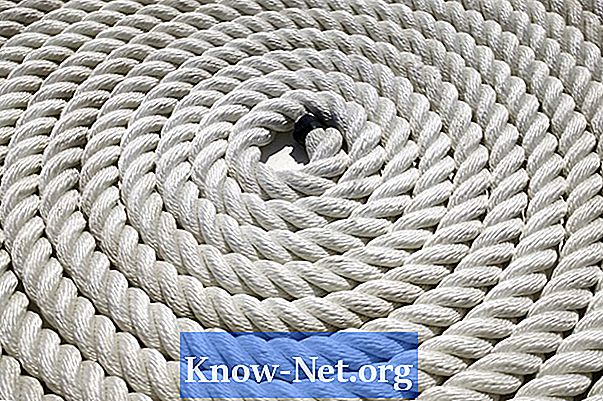
Tartalom
Bár a Photoshop nem rendelkezik ecsettel vagy szerszámmal, amely automatikusan létrehoz egy spirált, a "Twist" szűrővel egyszerű és gyors spirálhatást hozhat létre. Ez a bemutató azt tanítja meg, hogyan használhatja ezt a szűrőt egy egyszerű spirál létrehozásához. Miután megértette az alapokat, ugyanazt a hatást használhatja a fejlettebb spirális minták létrehozására.
irányok

-
Nyisson meg egy új négyzet dokumentumot a Photoshop alkalmazásban, például 500 pixel 500 képponttal. A méret nem számít, de négyzetnek kell lennie, ha azt szeretné, hogy a spirál tökéletes kör legyen.
.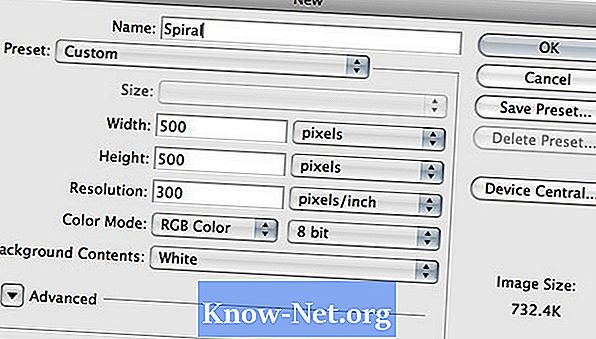
-
A "Négyszögletes Marquee" eszközzel válassza ki a tér felét. Töltse ki a téglalapot a fekete színnel. Távolítsa el a választást a "Command + D" gomb megnyomásával egy Mac számítógépen vagy "Ctrl + D" a számítógépen.
.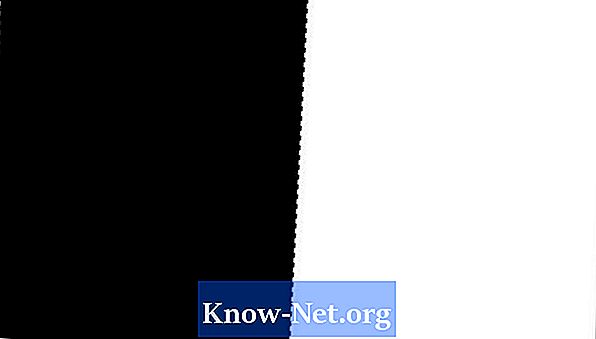
-
Válassza a "Szűrő> Torzítás> Twirl ..." lehetőséget. Állítsa be a fordulatok szögét a kurzor fel és le mozgatásával. Megjegyzés: A negatív számok a spirált balra fordítják.
Ha van egy spirál kezdete, ismételje meg a spirált a "Command + F" vagy a "Ctrl + F" megnyomásával, amíg meg nem kapja a kívánt számú spirált. Figyelmen kívül hagyja a spirál külső részét.
.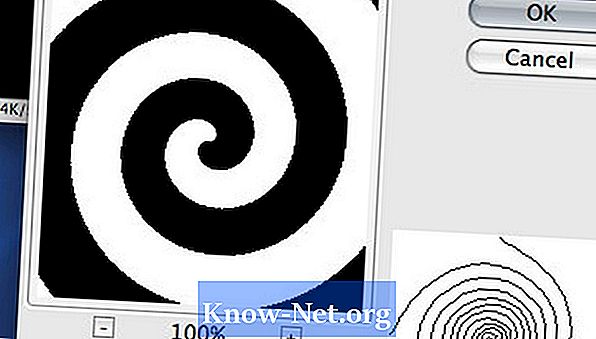
-
Válassza ki az "Elliptikus sátor" eszközt (Ellipse). Kattintson a kör közepére. Tartsa lenyomva a "Shift + Command" vagy a "Shift + Ctrl" billentyűt, és húzza a tökéletes középső kört a spirál azon részének kiválasztásához, amelyet meg akar tartani. Másolja vagy vágja el a spirált.
.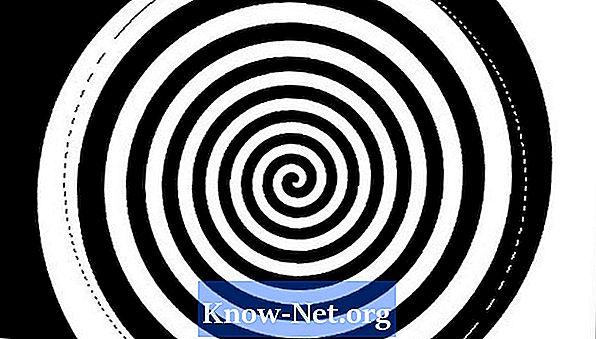
-
Nyisson meg egy új dokumentumot. Az alapértelmezett méret a spirál mérete lesz. Ragasszuk a spirált az új dokumentumba.
.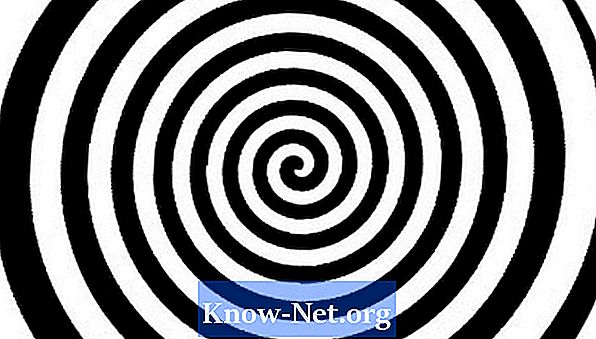
Amire szüksége van
- Adobe Photoshop 7 vagy újabb


